TikTok reklāmu pārvaldnieks ne tikai piedāvā iespēju izvietot reklāmas, bet arī ietver savu videoklipu redaktoru, kas atvieglo satura rediģēšanu tieši šajā rīkā. Šajā rokasgrāmatā uzzināsiet, kā efektīvi izmantot TikTok video redaktoru, lai izveidotu pievilcīgus videoklipus un optimizētu reklāmas kampaņas.
Galvenie secinājumi
- TikTok video redaktors ļauj augšupielādēt un rediģēt videoklipus tieši Reklāmu pārvaldniekā.
- Videoklipiem varat pievienot mūziku, tekstu, pārejas un efektus.
- Lietotāja saskarne piedāvā apcirpšanas, skaļuma regulēšanas un uzlīmju pievienošanas iespējas.
Soli pa solim
1. Augšupielādējiet videoklipu un izveidojiet bāzi
Lai sāktu, atveriet TikTok reklāmu pārvaldnieku un noklikšķiniet uz "Pievienot" labajā pusē, lai izveidotu jaunu videoklipu. Jums ir iespēja dublēt esošo videoklipu vai augšupielādēt pilnīgi jaunu videoklipu. Jūs varat augšupielādēt, vienkārši velkot un nometot vai izvēloties failu no datora.
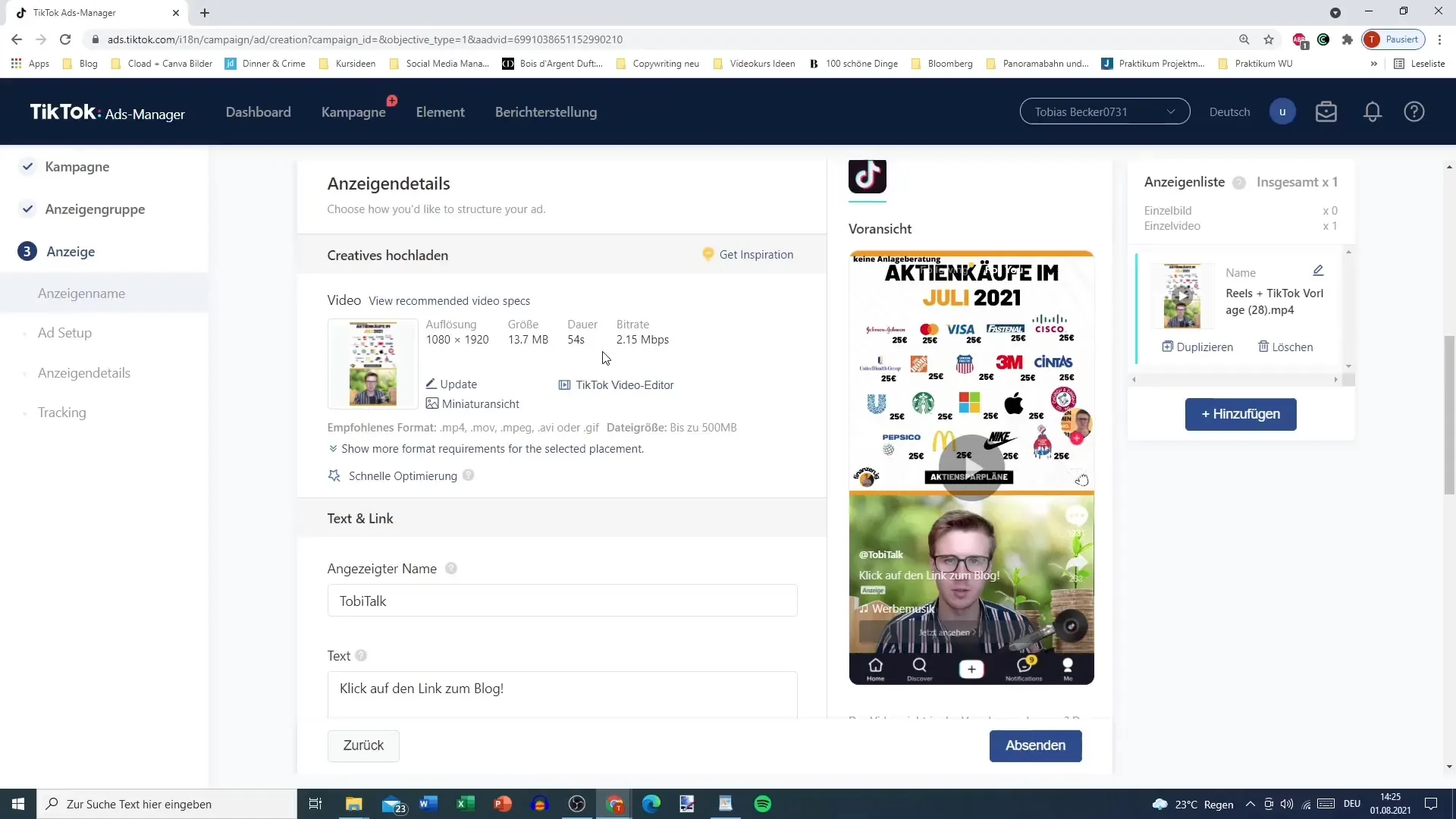
2. Pielāgojiet savu videoklipu
Kad esat augšupielādējis videoklipu, ir pienācis laiks to pielāgot. Iepriekšēja rediģēšana palīdz mainīt tādus elementus kā teksts, virsraksti un materiālu izvēle, lai jūs varētu pielāgot videoklipu tieši pēc savām vēlmēm.
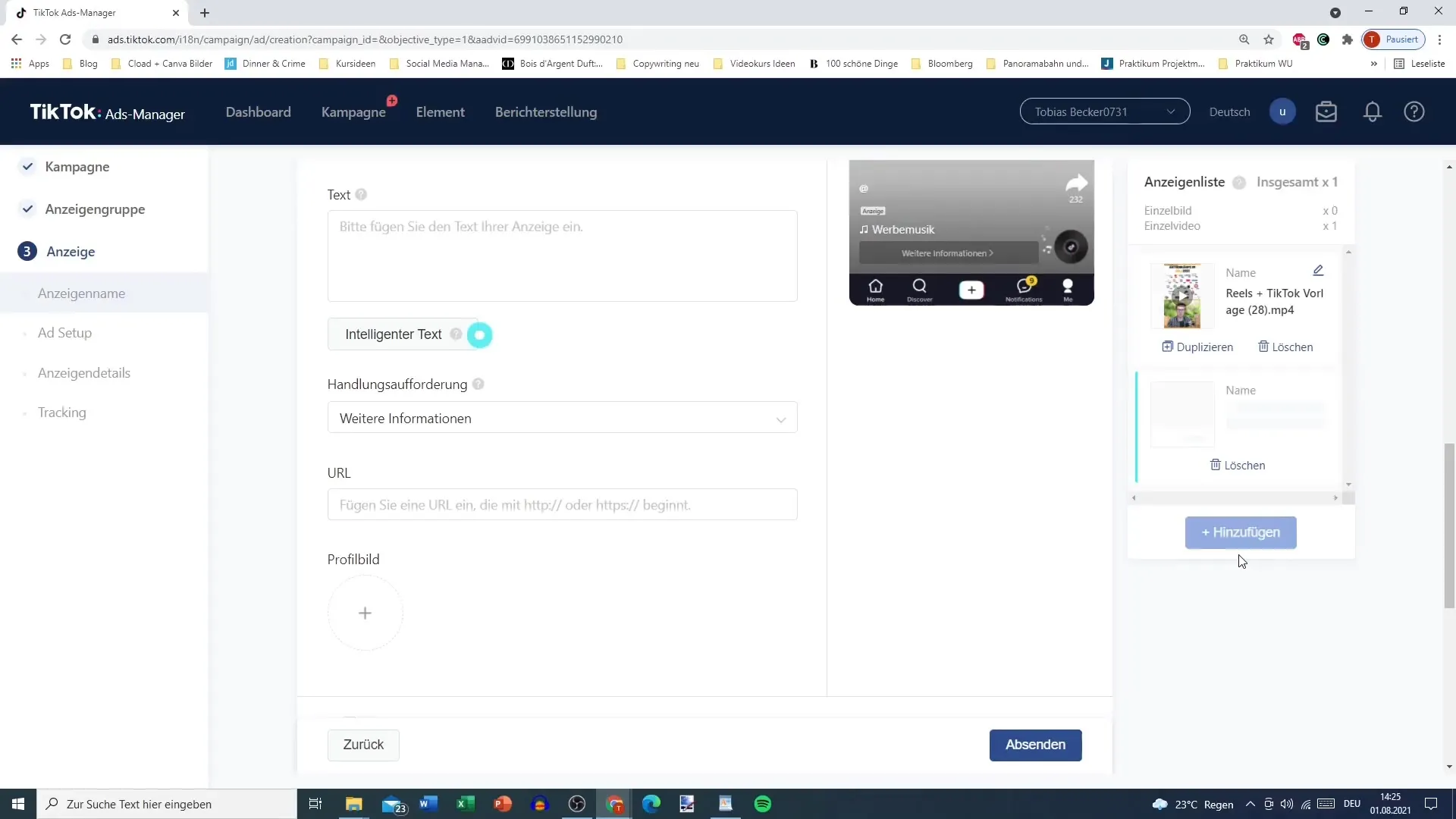
3. Pievienojiet mūziku
Viena no lieliskajām TikTok video redaktora funkcijām ir iespēja pievienot mūziku jūsu video kompozīcijai. Jūs varat izvēlēties no plašās mūzikas bibliotēkas, kas licencēta TikTok. Ja jūsu videoklipā jau ir iekļauta mūzika, jums nav nepieciešama ārēja dziesma.
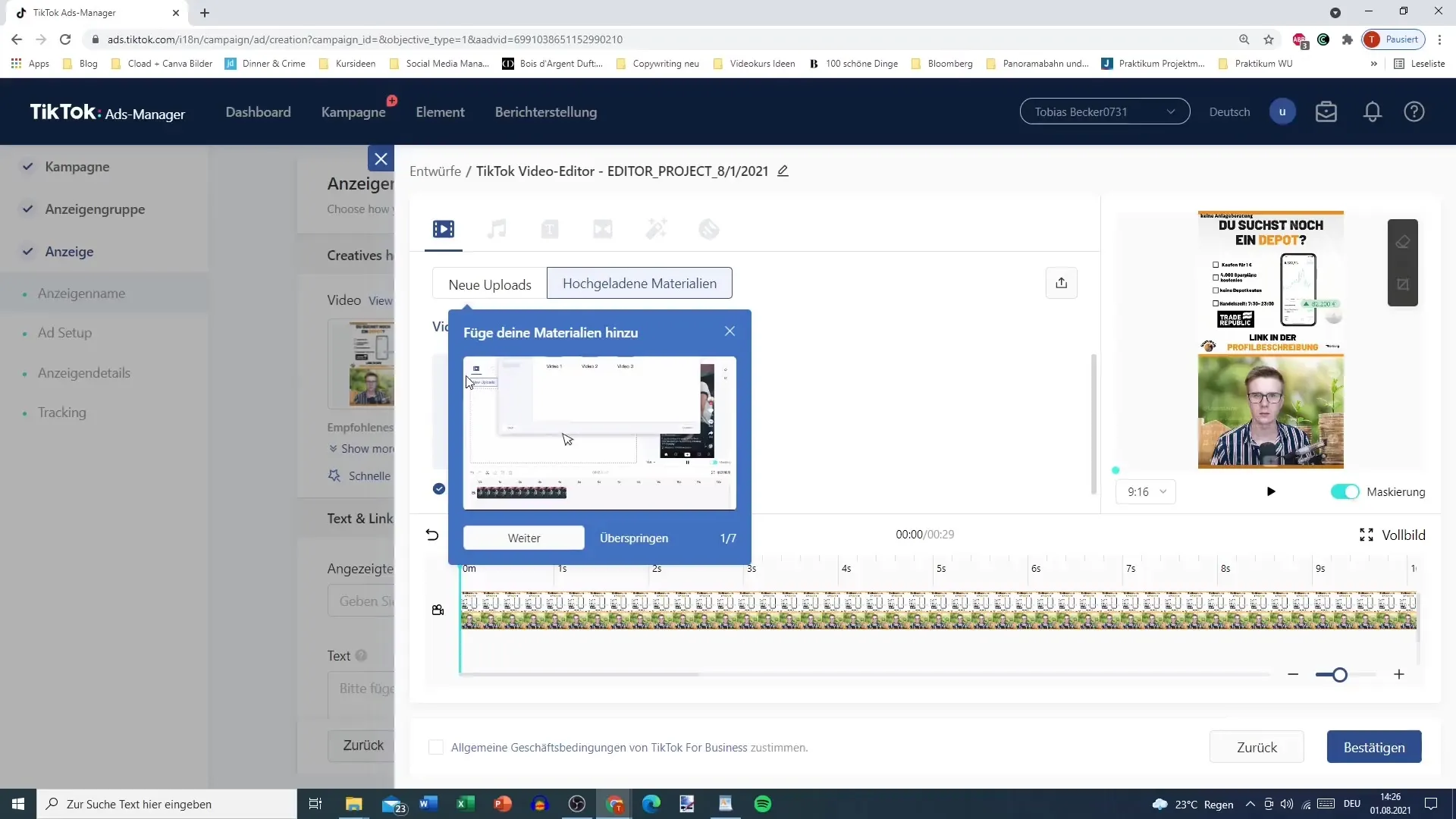
4. ievietot tekstus
Savam videoklipam varat pievienot arī tekstu. Noklikšķiniet uz teksta opcijas, lai ievadītu vēlamo tekstu. Iestatījumos varat izvēlēties dažādus fontus un krāsas, lai teksts būtu vizuāli pievilcīgs. Novietojiet tekstu ekrānā vēlamajā vietā.
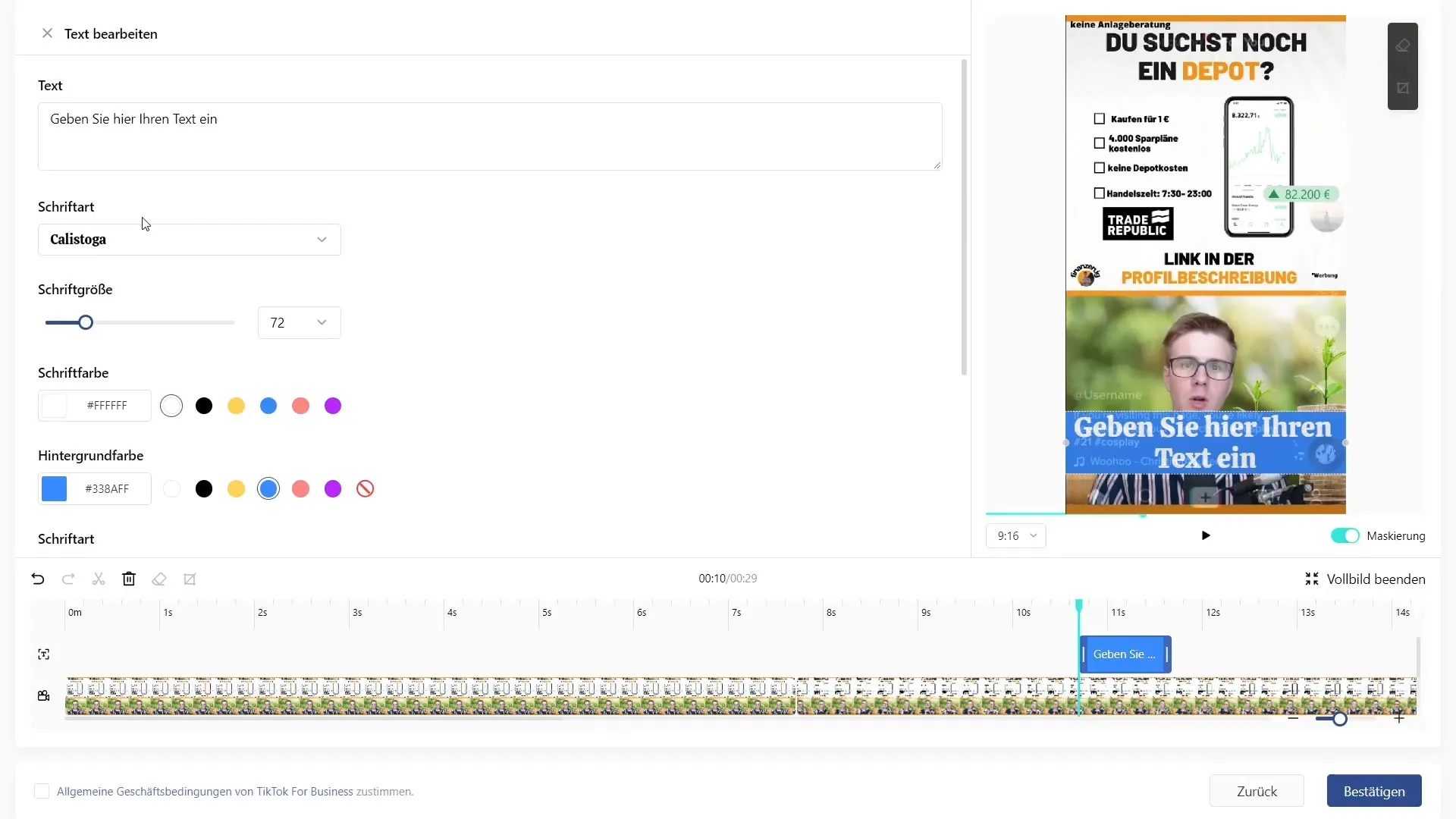
5. Pievienojiet pārejas
Lai videoklipu padarītu vēl vienmērīgāku, varat pievienot pārejas starp dažādiem klipiem. Lai to izdarītu, atlasiet sadaļu pārejas un velciet tās starp attiecīgajiem klipiem. Tas nodrošina vienmērīgu skatīšanās pieredzi.
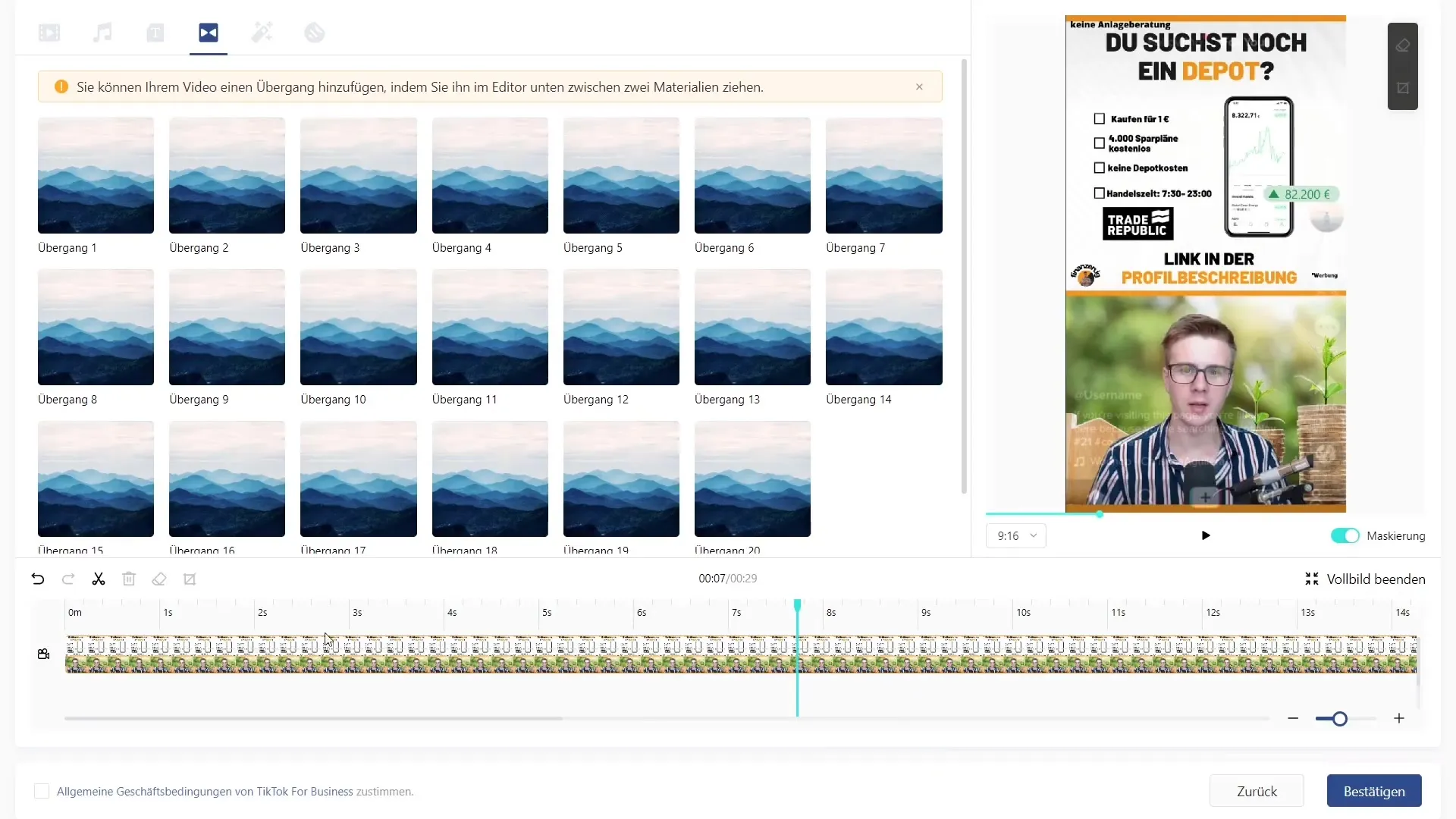
6. Izmantojiet uzlīmes un efektus
Jums ir arī iespēja pievienot videoklipam uzlīmes un efektus. Šie vizuālie elementi var pievienot videoklipam papildu dimensiju. Noteikti izvēlieties efektus, kas atbilst jūsu satura noskaņai.
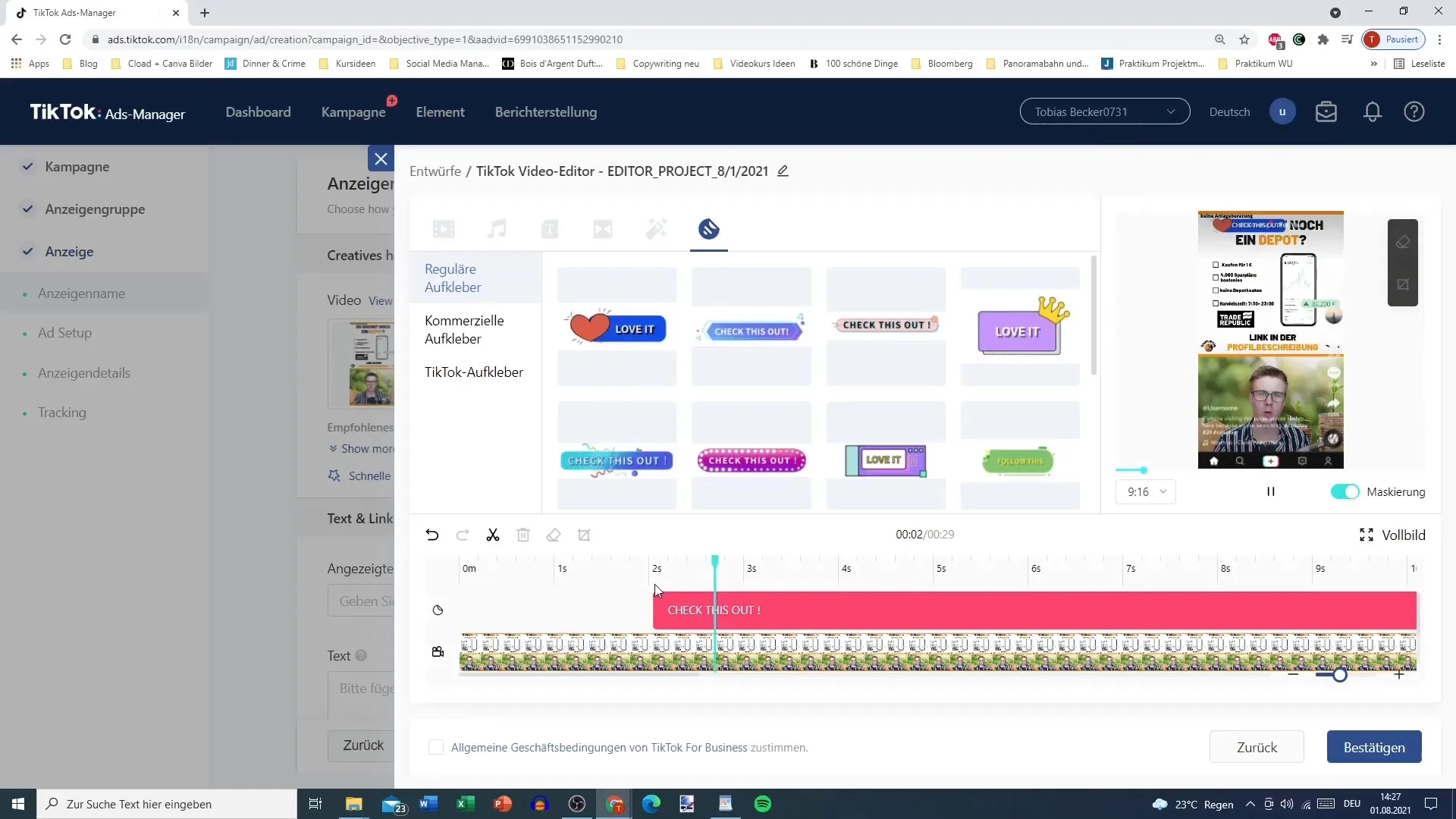
7. apgriešana un formāta pielāgošana
Ja videoklipā ir nevēlami objekti vai vēlaties mainīt formātu, varat apgriezt videoklipu. Varat izvēlēties starp dažādiem malu attiecībām, lai nodrošinātu, ka jūsu videoklips izskatās optimāli attiecīgajai platformai.
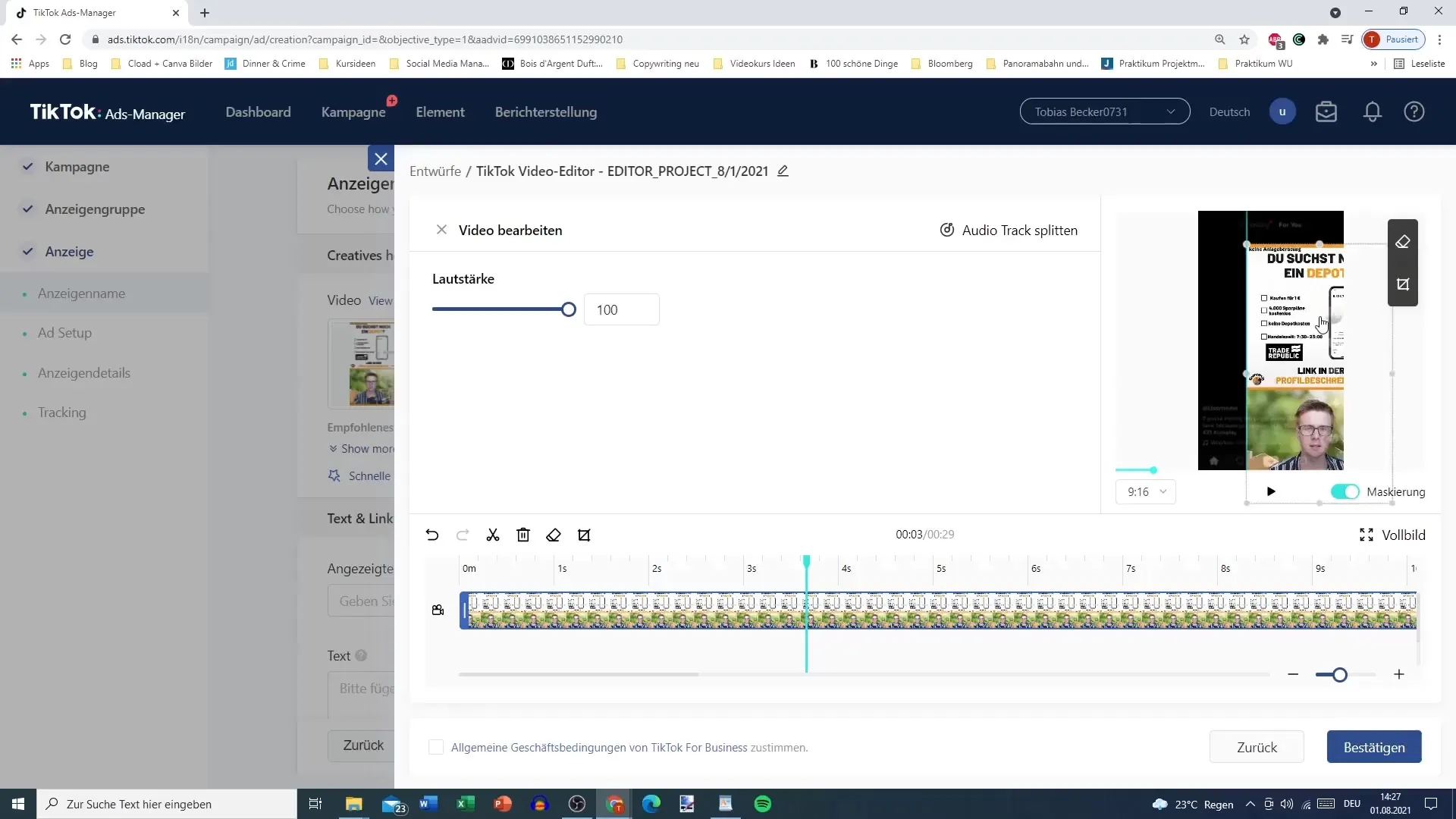
8. audio pielāgošana
Varat arī pielāgot mūzikas vai citu audio elementu skaļumu un vajadzības gadījumā sadalīt audiovizuālā satura daļas. Tas nodrošina, ka audio kvalitāte tiek labi saglabāta un tiek panākts pareizais līdzsvars starp mūziku un runāto vārdu.
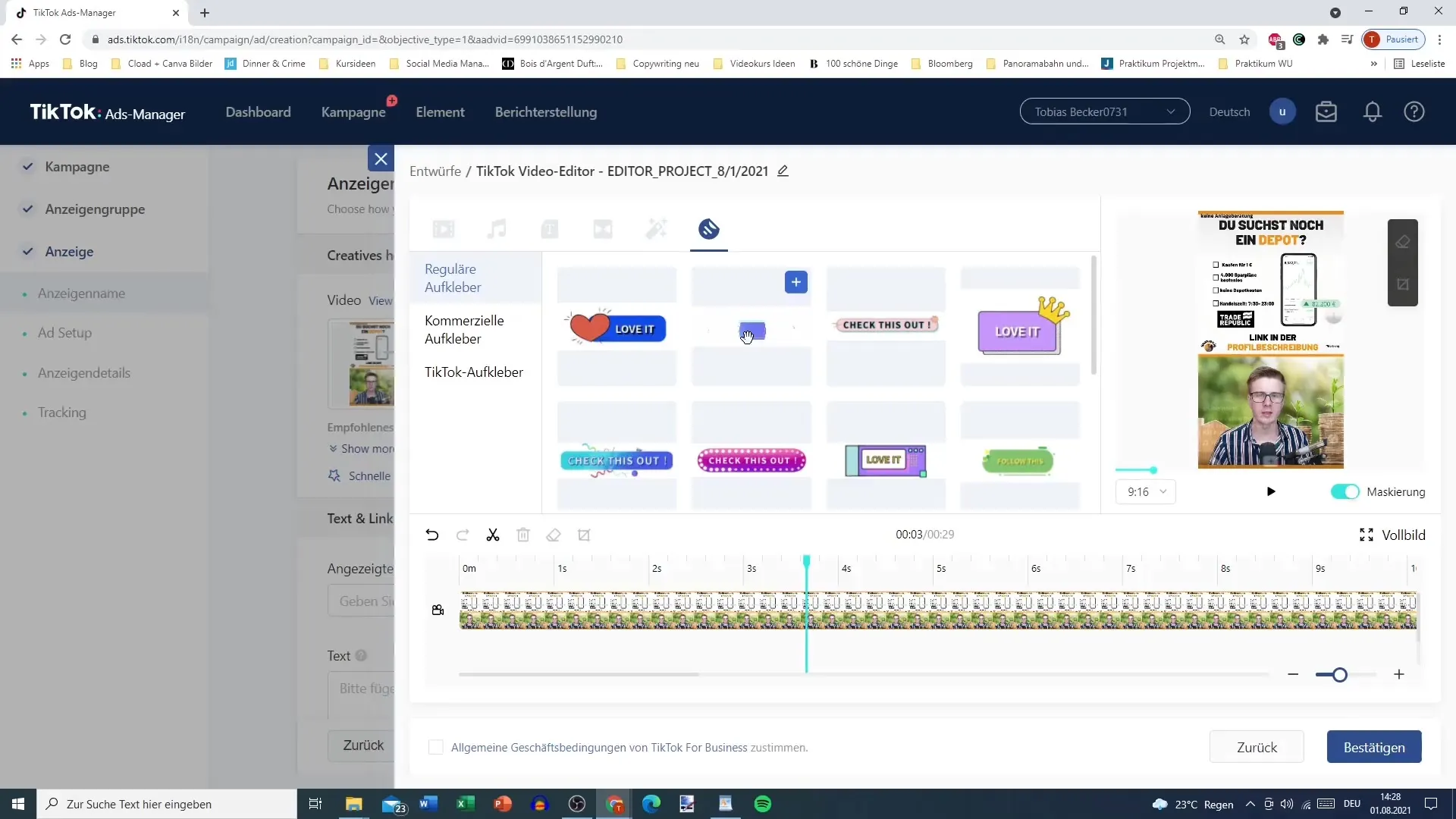
9. priekšskatīšana un apstiprināšana
Kad esat apmierināts ar izmaiņām, varat apstiprināt un saglabāt videoklipu. Noteikti apstipriniet visus nepieciešamos noteikumus un nosacījumus, jo tas ir nepieciešams, lai nodrošinātu, ka izmantoto mūziku neizmantos citās platformās bez atļaujas.
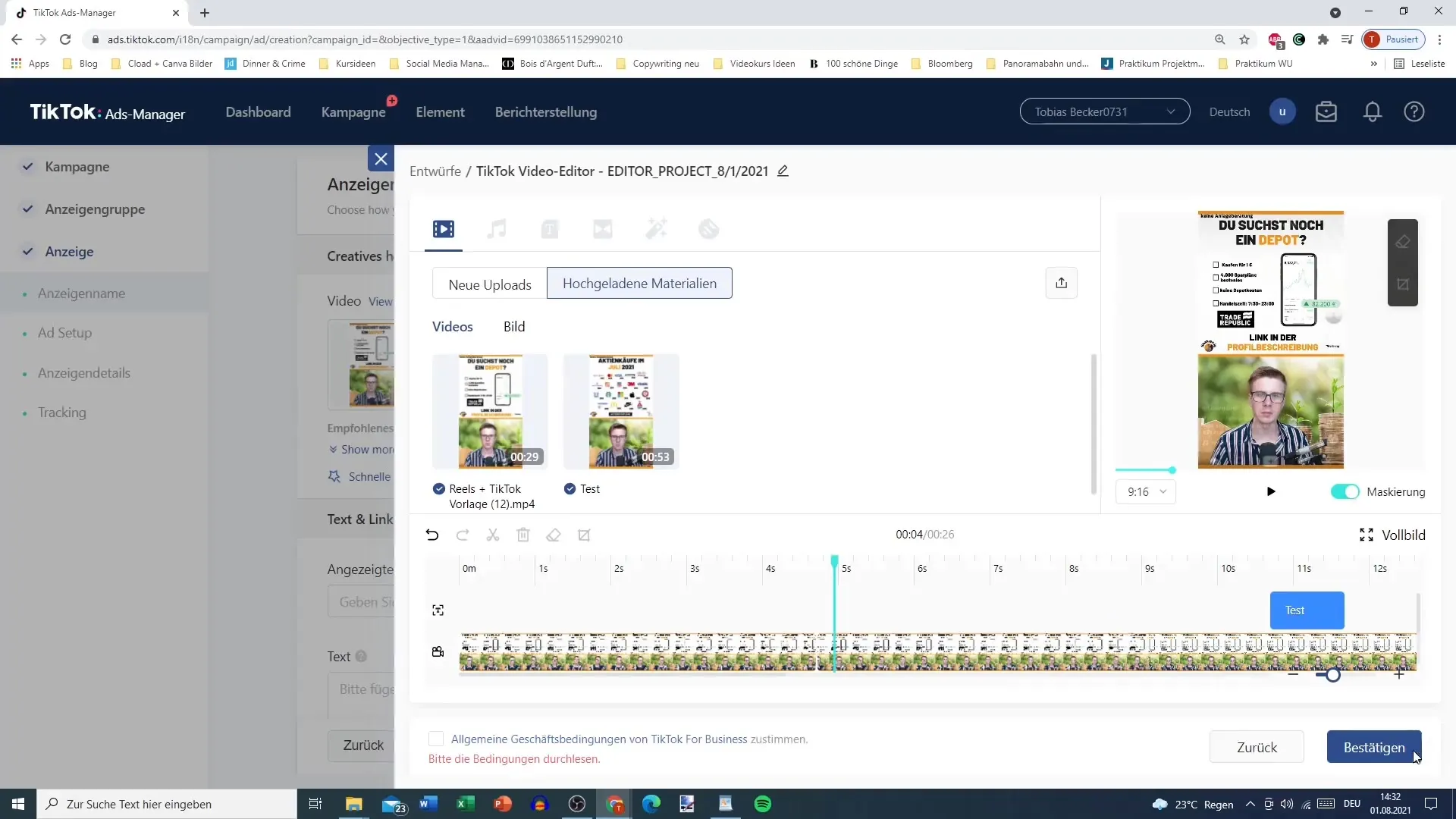
10. Saglabājiet un publicējiet videoklipu
Pēc visu korekciju veikšanas varat saglabāt videoklipu. Pirms beidzot augšupielādēt videoklipu, pārbaudiet priekšskatījumu un pārliecinieties, ka viss ir noformēts atbilstoši jūsu prasībām.
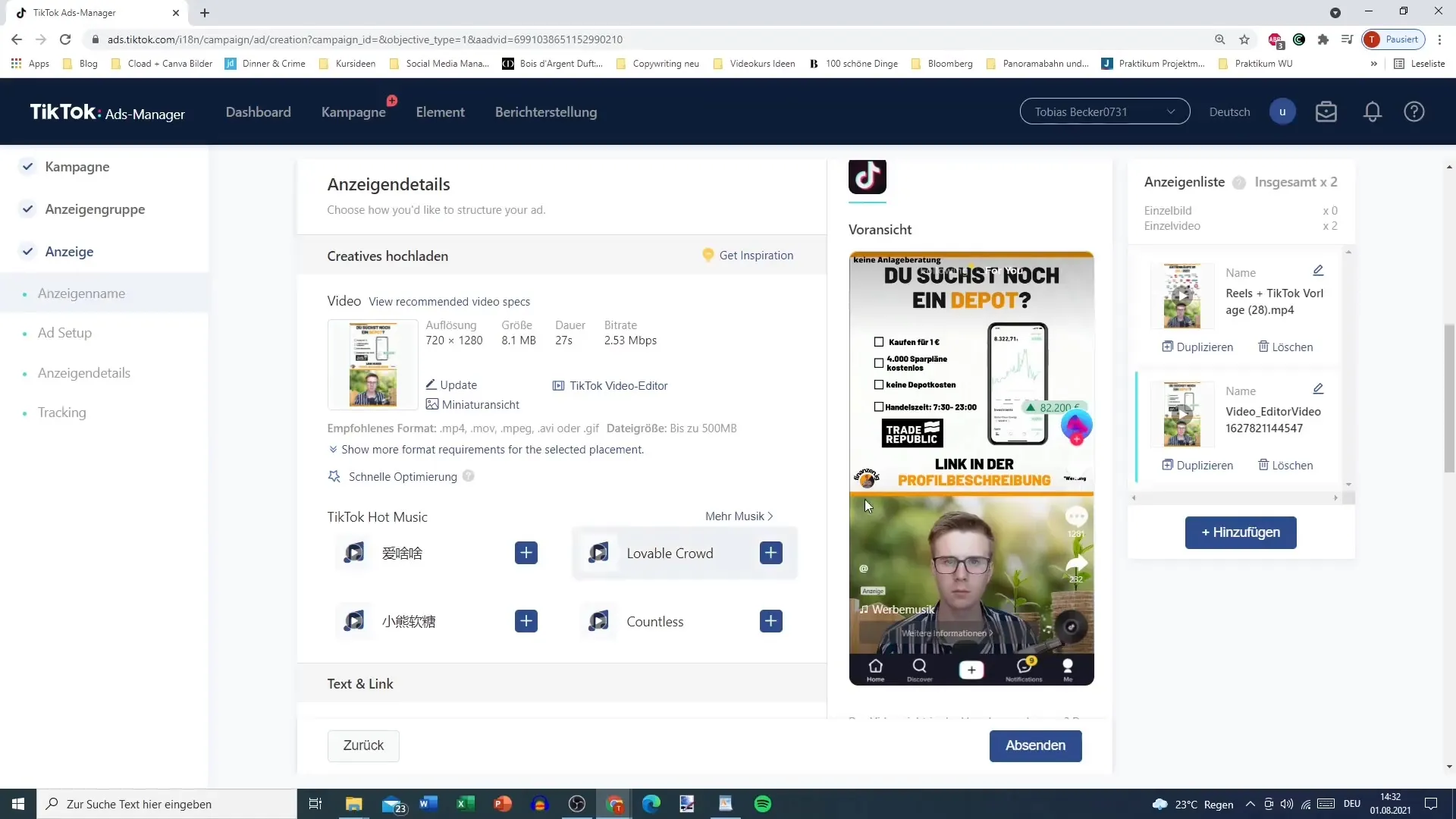
Kopsavilkums
Reklāmu pārvaldniekā esošais TikTok videoklipu redaktors ir jaudīgs rīks radošu videoklipu izstrādei. Tas ļauj elastīgi rediģēt un pielāgot saturu, neizmantojot ārēju programmatūru. Jo vairāk eksperimentēsiet ar dažādām funkcijām, jo labāka būs jūsu videoklipu kvalitāte. Izmantojiet šajā rokasgrāmatā sniegto informāciju, lai efektīvi demonstrētu savu saturu un atbalstītu savu mārketinga stratēģiju.
Biežāk uzdotie jautājumi
Kā augšupielādēt videoklipu TikTok reklāmu pārvaldniekā? Videoklipu varat augšupielādēt, noklikšķinot uz "Pievienot" un pēc tam izvēloties failu no datora vai velkot un nometot to.
Kur es varu atrast mūzikas atlasi savam videoklipam? Mūzikas atlasi varat atrast videoklipu redaktorā zem attiecīgās opcijas, kur varat izvēlēties no licencētu dziesmu bibliotēkas.
Vai es varu pievienot tekstu savam videoklipam? Jā, jūs varat pievienot tekstu savam videoklipam un pielāgot fontu, krāsu un izmēru.
Kā es varu pievienot pārejas starp klipiem? Pievienojiet pārejas, velkot vēlamo pāreju starp klipiem pēc to sadalīšanas.
Kas man jāņem vērā, izmantojot mūziku videoklipā?Pārliecinieties, ka piekrītat noteikumiem un nosacījumiem, lai nodrošinātu, ka mūzika tiek izmantota tikai TikTok un to nevar augšupielādēt citās platformās.


